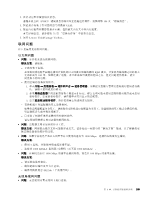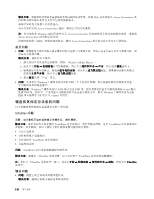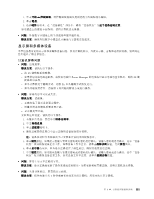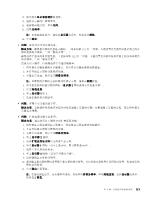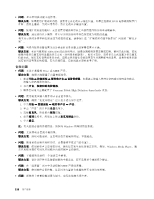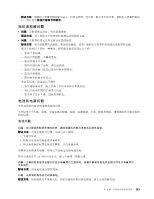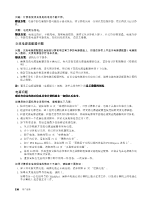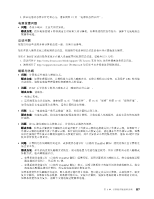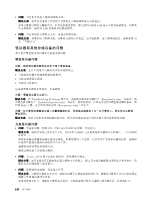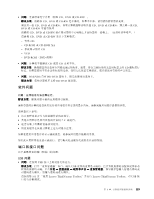Lenovo ThinkPad Edge E425 (Simplified Chinese) User Guide - Page 130
音频问题, 确保已启用并正确配置了 Conexant Pebble High Definition SmartAudio 设备。
 |
View all Lenovo ThinkPad Edge E425 manuals
Add to My Manuals
Save this manual to your list of manuals |
Page 130 highlights
DVD 1600x1200 音频问题 Wave 或 MIDI 1 2 3 Conexant Pebble High Definition SmartAudio 设备。 1 2 3 4 5 Windows Windows Media Player MIDI 114
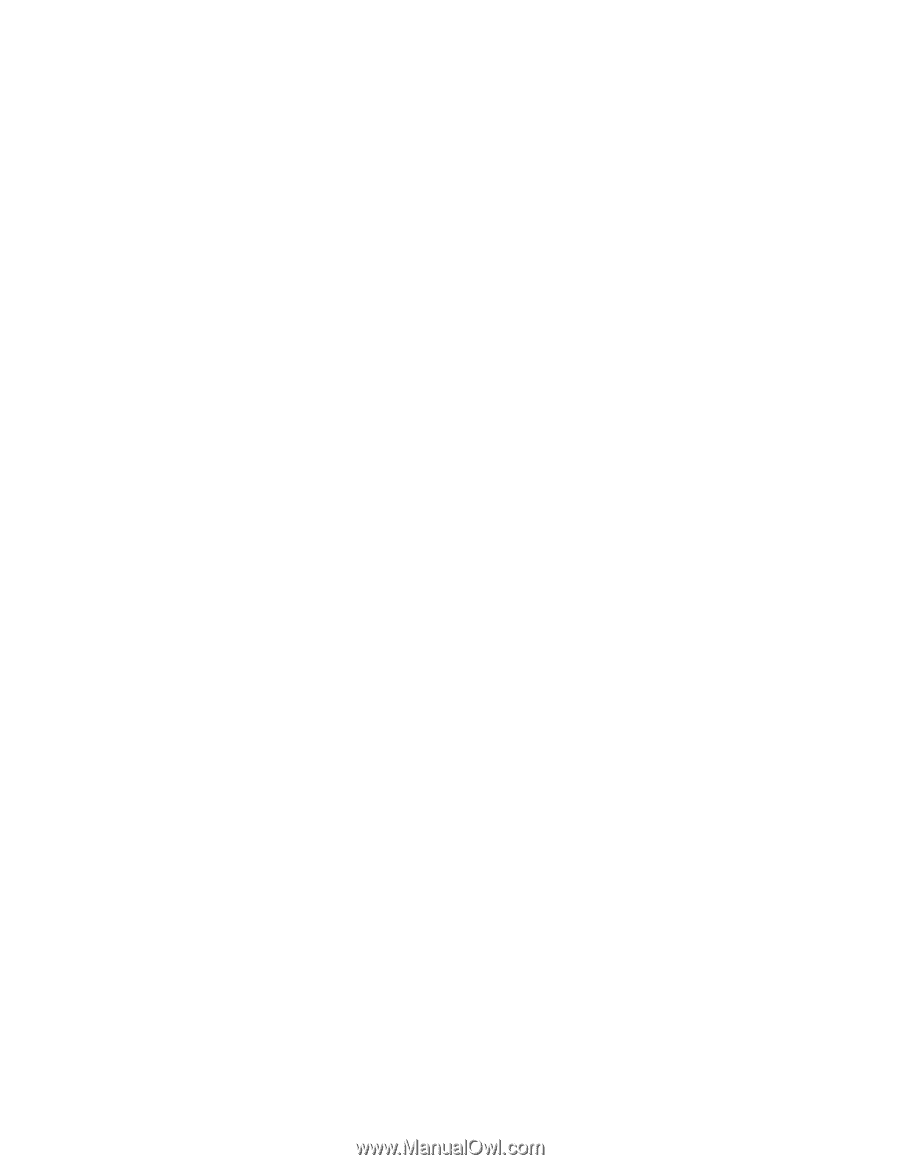
•
问题
:显示屏切换功能不起作用。
解决方案
:如果使用扩展桌面功能,请禁用它并更改显示输出位置。如果正在播放 DVD 电影或视频节目
片断,请停止播放,关闭应用程序,然后更改显示输出位置。
•
问题
:使用扩展桌面功能时,无法设置比辅助显示屏上当前值更高的分辨率或刷新率。
解决方案
:通过执行以下操作,将主显示屏的分辨率和色深更改为较低的设置:
将主显示屏的分辨率和色深更改为较低的设置。请参阅上述“扩展桌面功能不起作用”问题的“解决方
案”。
•
问题
:当将外接显示器设置为高分辨率时该显示器上的屏幕位置不正确。
解决方案
:有时当使用如 1600x1200 的高分辨率时,图像会飘移到屏幕左侧或右侧。要纠正此问题,首先
确保外接显示器支持所设置的显示方式(分辨率和刷新率)。如果不支持,请将显示方式设置为显示器支
持的方式。如果支持设置的显示方式,请转至显示器本身的设置菜单并调整那里的设置。通常外接显示器
具有访问设置菜单的按键。有关详细信息,请参阅显示器的参考手册。
音频问题
•
问题
:无法正常播放 Wave 或 MIDI 声音。
解决方案
:确保正确配置了内置音频设备。
1. 单击
开始
➙
控制面板
➙
硬件和声音
➙
设备管理器
。如果提示您输入管理员密码或对密码进行确认,
请输入密码或进行确认。
2. 双击
声音
、
视频和游戏控制器
。
3. 确保已启用并正确配置了 Conexant Pebble High Definition SmartAudio 设备。
•
问题
:使用麦克风输入制作的录音音量不够大。
解决方案
:确保“麦克风增益”已开启并进行如下设置:
1. 单击
开始
➙
控制面板
➙
硬件和声音
➙
声音
。
2. 单击“声音”窗口中的
录音
选项卡。
3. 选择
麦克风
,然后单击
属性
按钮。
4. 单击
级别
选项卡,然后向上移动
麦克风增益
滑块。
5. 单击
确定
。
注:
有关控制音量的详细信息,请参阅 Windows 的帮助信息系统。
•
问题
:无法移动音量或平衡滑块。
解决方案
:滑块可能变暗。这表明其位置被硬件固定,不能更改。
•
问题
:使用某些音频应用程序时,音量滑块不在适当的位置上。
解决方案
:使用某些声音应用程序时,滑块位置发生变化是很正常的。例如,Windows Media Player。通
常应用程序都有可用从应用程序内部控制声音的滑块。
•
问题
:平衡滑块无法将一个通道完全静音。
解决方案
:设计该控件只是调整细微的平衡差异,而不是使某个通道完全静音。
•
问题
:在“混音器”窗口中无法控制 MIDI 声音的音量。
解决方案
:使用硬件音量控制。这是因为内置的合成器软件不支持该项控制。
•
问题
:即使将主音量控制设置为最小,也无法彻底关闭声音。
114
114
114
114
用户指南